Cara mengakses file dari jarak jauh di perangkat Android dari komputer Anda
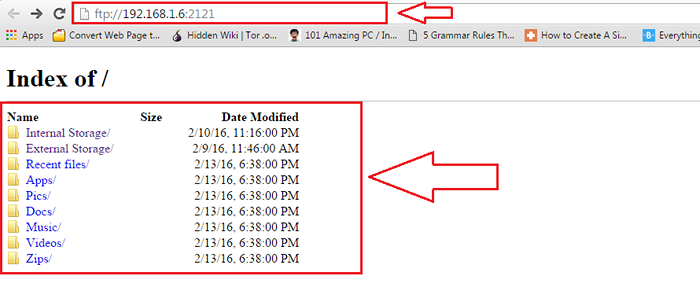
- 1246
- 118
- Jermaine Mohr
Cara mengakses file dari jarak jauh di ponsel Android Anda dari PC Anda:- Apakah akan keren jika Anda dapat mengakses semua file dan folder di perangkat Android Anda langsung dari PC Anda? Tentu saja, itu akan terjadi! Sebagian besar ponsel pintar Android memiliki fitur ini secara default. Satu -satunya persyaratan adalah bahwa perangkat Android dan sistem komputer harus terhubung ke jaringan WLAN yang sama. Setelah kedua perangkat berada di jaringan yang sama, alamat IP satu perangkat dapat digunakan oleh perangkat lain untuk mengakses isi yang pertama atau sebaliknya. Jika ponsel Anda tidak memiliki fitur ini secara default, jangan khawatir. Ada sejumlah alat pihak ketiga yang tersedia hanya untuk memungkinkan Anda menyelesaikan fitur ini. Beberapa dari mereka adalah TeamViewer untuk remote control, bergabunglah.Saya, VNC Viewer untuk Android, Parallels Client dll. Di artikel ini, saya telah mencoba untuk memberikan beberapa cahaya tentang cara mengakses file dari jarak jauh dari Android dari desktop Anda menggunakan pengaturan default di ponsel Android Anda.
Baca juga: Top 10 Perangkat Lunak Akses Jarak Jauh Gratis Untuk PC Windows
LANGKAH 1
- Pertama -tama, pastikan keduanya Android Perangkat dan PC Anda terhubung ke jaringan WLAN yang sama. Setelah Anda yakin akan hal itu, Anda bisa mencapai langkah berikutnya. Bukalah Browser File dan temukan Peralatan pilihan. Klik Peralatan.
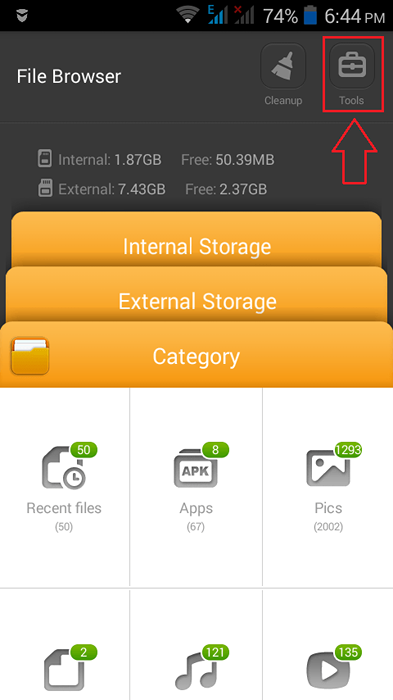
LANGKAH 2
- Sekarang Peralatan, Temukan dan klik opsi yang mengatakan manajemen jarak jauh.
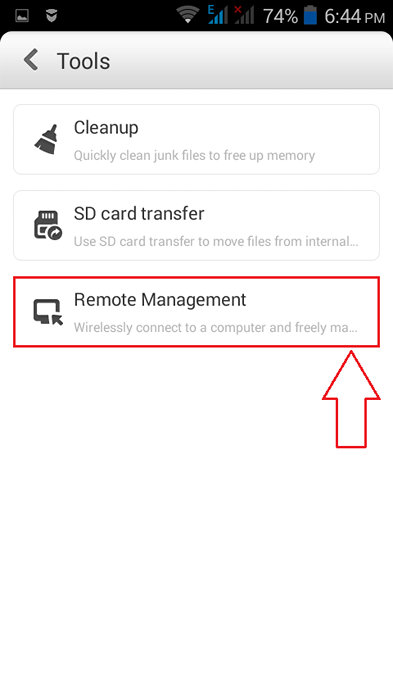
Langkah 3
- Anda sekarang akan melihat halaman yang memungkinkan Anda mengaktifkan manajemen jarak jauh fitur. Setelah Anda siap, klik Menghubung.
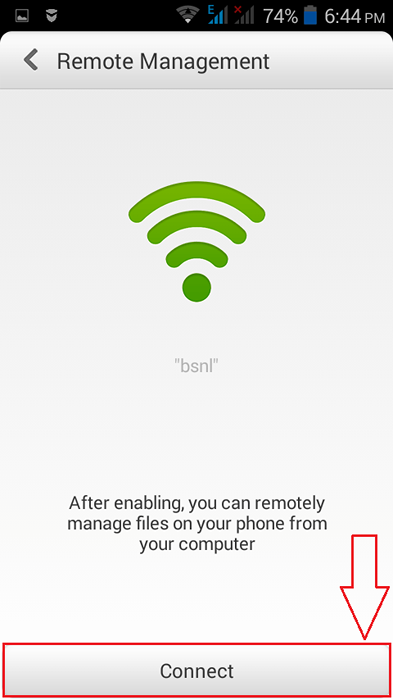
Langkah 4
- Akibatnya, Anda akan diminta untuk memastikan bahwa komputer dan ponsel Anda terhubung ke jaringan WLAN yang sama. Sekarang Anda harus mengetikkan URL yang diberikan di File Explorer Alamat bilah atau di bar URL browser Anda.
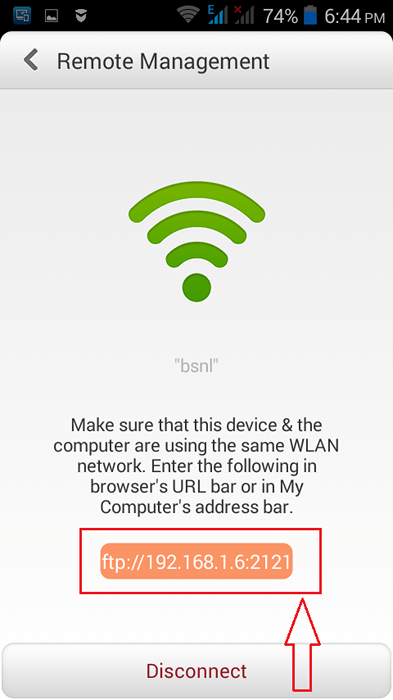
Langkah 5
- Saya telah memasukkan URL yang saya dapatkan dari ponsel saya di saya File Explorer Bar Alamat. Jangan lupa untuk memukul Memasuki Setelah Anda selesai.

Langkah 6
- Viola, sekarang browser web default Anda terbuka dengan indeks ke semua file di ponsel Anda tepat di desktop Anda. Anda dapat mengklik tautan untuk menavigasi ke berbagai lokasi file.
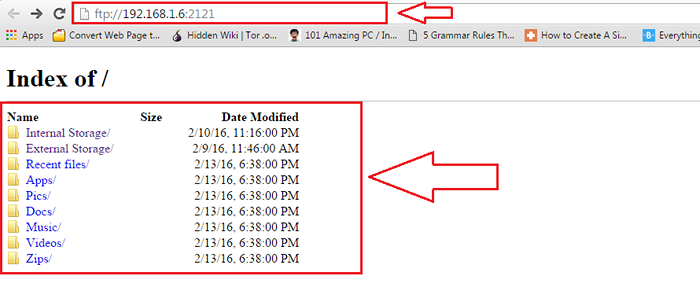
Jadi sekarang Anda dapat dengan mudah mengakses file Anda dari mana saja. Cobalah peretasan ini hari ini sendiri. Semoga Anda bersenang -senang membaca artikel ini.
- « 13 Fitur Rahasia Windows 10 yang belum Anda ketahui
- Temukan siapa yang mencoba membuka kunci ponsel Android Anda dengan Lockwatch »

